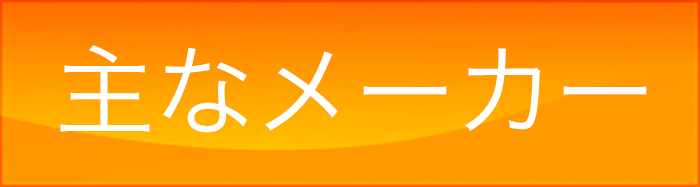パソコンが起動しない
パソコンが起動しない、Windowsが起動しないというトラブルは、その現れかたや原因、対処法が多岐にわたります。
一言で起動しないといっても画面がどこまで進むか、どのようなエラーメッセージがでるか、ピープ音は鳴るか、Windowsのロゴ画面は表示されるかどうかなど現れかたが異なります。
また起動しない原因も実に様々で、マザーボード・ハードディスク・メモリーなどのハードウェアの不良によるもの、Windowsファイルやドライバ・レジストリファイルなどの損壊によるもの、物理的な配線ミス、BIOS設定の問題などいろいろあります。
パソコンは部品の集合体で、正常に起動しているときというのはこれらの部品とOSであるWindowsがそれぞれ役割を補完しあって動作しています。
パソコンが起動しないというトラブルはこのバランスが崩れているということです。何かの部品やWindowsが不調になると起動しないトラブルへとつながってきます。
ここでは、パソコンが起動しない、Windowsが起動しないというトラブルで最もよくあるパターン・原因を紹介し、どのような対処法があるかをできるだけ多く紹介し解説しています。
一度表示されるようになると、パソコンを使用するたびに表示されWindowsが全く起動しない、あるいはパソコンの使用に大きな支障が出てくるようになります。
症状
1. 電源が入らない
電源が入らない、電源ランプだけが付いているということがあります。
スイッチを押しても全く反応がないこともあれば、一瞬だけ反応したり電源ランプだけ点滅したりします。
2. 電源投入後
電源が入るのみで、WindowsはおろかBios画面(メーカーロゴ画面)も表示されないというトラブルです。
3. メーカーロゴ時
電源投入後、メーカーロゴ表示画面でのフリーズ。 電源投入後、DELL・NEC・Fujitsu・マザーボードメーカーなどのロゴが出てきますが、この画面でフリーズするトラブルです。
事例としてはあまり多い方ではありません。
4. メーカーロゴ表示後
メーカーロゴ表示後、画面が切り替わるものの、黒い画面に白い英字で英語のメッセージが出たり、一向に起動しようとしないトラブルです。
5. Windowsロゴ画面以降
メーカーロゴ表示後、画面が切り替わるものの、黒い画面に白い英字で英語のメッセージが出たり、一向に起動しようとしないトラブルです。
6. ブルースクリーン
Windows起動中に突然ブルースクリーンになります。Windowsロゴ画面後にブルースクリーンになることが多いようです。
対処法
1. 電源が入らない
パソコンの中でも、電源ユニットやマザーボードが関わってくるトラブルです。
古いパソコンや使用時間の長いパソコンで起きる傾向が高いといえます。電源ユニットやマザーボードの寿命が考えられます。
関係する部品が電源ユニットやマザーボードなので、逆にいうとデータが入っているハードディスクは無地であることがほとんどです。
部品の交換などで直ることもありますが、ハードディスクだけ取り出してデータ救出のみ行うという方法もあります。
2. 電源投入後
このトラブルも前述したように電源ユニットやマザーボードが関係していることがあります。
電源ユニットやマザーボードが完全に壊れておらず一部の故障により、画面表示できない、CPUに電源がいかないというものです。
またメモリーが関係していることも多いので、まずはメモリーを疑うのが一般的です。特にピープ音(ピピピッという音)がなっている場合はメモリーの可能性が高くなります。
メモリー、グラフィックチップ(ノートPC)、グラフィックボード(デスクトップPC)、電源、マザーボードの故障が考えられます。メモリーの抜き差しや再取り付け、BIOSの初期化を行ってみる方法があります。
自作パソコンなどでビデオカードから画面出力が行われている場合は、ビデオカードを取り外すか、抜き差しを試してみる必要があります。
電源は入るが、画面に表示されないというトラブルはメモリー不良、マザーボード不良(グラフィックチップなど)、電源不良(電源供給力の低下)などが多いといえます。
3. メーカーロゴ時
メモリーか 内蔵されているハードディスクの可能性が最も高いといえます。
メモリーの抜き差しや内蔵のハードディスクを外して、フリーズするかどうか試します。また他のパソコンで内蔵ハードディスクを検査する必要があります。
メーカーロゴ時でのフリーズというのはパソコンが起動しないトラブルの中でも非常に少ないほうです。
4. メーカーロゴ表示後
主に黒い画面に白字の英語で表示されます。
表示されているメッセージの内容にもよりますが、ハードディスクの故障が最も疑われます。またハードディスクが壊れていなくてもWindowsファイルの損壊が起きていることもあります。
ハードディスク交換・増設後に表示されることがありますが、この場合BIOS設定を変更することで起動することがほとんどです。
通常使用時における場合は、ほとんどがハードディスクおよびWindows(OS)の故障です。まれにメモリーの不良もあります。
メーカーロゴ画面表示は POST画面(自己診断画面)が表示されるパソコンもあります。
POST画面で止まる、POST画面から進まないという場合は、CPUファンエラーやBIOS電池の交換の必要性などマザーボード上のトラブル、ハードウェアのトラブルを通知しています。
5. Windowsロゴ画面以降
このトラブルもハードディスクの故障が最も疑われます。Windowsファイルの損壊、ハードディスクの論理障害も事例としてはあります。ハードディスク(物理障害・論理障害)、Windows(OS)メモリー、グラフィックチップ(ノートPC)、グラフィックボード(デスクトップPC)の故障が考えられます。
パソコンが起動しないトラブルでも最も発生が多いところといえます。
セーフモードで起動するかも試してみて、起動できるようならセーフモードでWindowsのメンテナンスを行うこともできます。
Windows 拡張オプションメニューでセーフモード、前回正常起動時の構成、正常起動などどれを選んでも起動しない、再起動が行われるというトラブルも多く、どのデバイスの不良かは検証していくしかありませんが、最も考えられる原因は、ハードディスク、メモリー、Windowsの問題です。
OSの更新、ドライバーのインストール、レジストリの設定変更後にブルースクリーンなどで起動しない場合、XPでは Winows拡張オプションメニュー、Windows Vista,7では 詳細ブートオプションオプションの前回正常起動時の構成で起動する可能性はあります。
6. ブルースクリーン
どのタイミングでブルースクリーンになるか、ブルスクリーンのエラーコードは何かにもよりますが、多くはメモリーやハードディスクの問題であることが一番多いようです。
上記のWindowsロゴ画面以降でのトラブルと類似しています。症状としてはより深刻・複雑な傾向があります。